Excel: عرض رمز محدد بناءً على قيمة الخلية
كما نعلم، يمكننا تنسيق الخلايا باستخدام لون الخلفية ولون الخط بناءً على الشرط المحدد باستخدام ميزة التنسيق الشرطي في Excel. ولكن كيف يمكن عرض رموز محددة بناءً على قيمة الخلية كما يظهر في لقطة الشاشة أدناه؟
ملاحظة: تم اختبار الطرق المقدمة في هذا البرنامج التعليمي في Excel 2021، وقد تختلف بعض الأمور في إصدارات Excel المختلفة.
عرض الرمز بناءً على قيمة الخلية
أولاً، يجب أن تعرف نوع الخط ورمز الحرف للرمز الذي تريد إدراجه. خذ الإبهام لأعلى والإبهام لأسفل كمثال، الإبهام لأعلى يكون بخط Wingdings والرمز هو 67، بينما الإبهام لأسفل يكون أيضًا بخط Wingdings والرمز هو 68.
يمكنك العثور على رمز الحرف من خلال الخطوات التالية:
1. انقر فوق إدراج > رمز، وفي مربع الحوار رمز، حدد الخط الذي تستخدمه من قائمة الخطوط المنسدلة، ثم اختر الرمز من القائمة، وانتقل لأسفل لرؤية رقم الرمز الخاص به في مربع النص رمز الحرف.
 |  |
2. بعد تحديد نوع الخط ورمز الحرف، انتقل إلى خلية فارغة حيث تريد إدراج رمز بناءً على قيمة الخلية، وحدد الخلية أو العمود، واختر نوع الخط الذي حددته في الخطوة السابقة بالضغط على الصفحة الرئيسية > الخط.
3. ثم أدخل الصيغة التي تُستخدم للتحقق مما إذا كانت القيم تحقق الشرط. هنا نريد عرض رمز الإبهام لأعلى إذا كانت القيمة في الخلية B2 أكبر من 75، والعكس صحيح، عرض رمز الإبهام لأسفل، الصيغة هي:
=IF(B2>75,CHAR(67),CHAR(68)
ثم اسحب مقبض التعبئة التلقائية لأسفل لملء هذه الصيغة للخلايا الأخرى.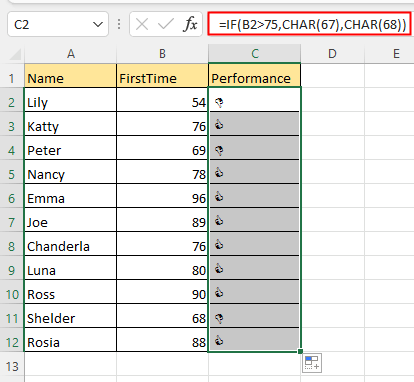
الآن يتم عرض الرمز بناءً على قيمة الخلية.
إذا كنت تريد تنسيق الرمز بلون مختلف بناءً على قيمة الخلية، يرجى متابعة الخطوات التالية:
4. حدد خلايا الصيغة، انقر فوق الصفحة الرئيسية > تنسيق شرطي > قاعدة جديدة....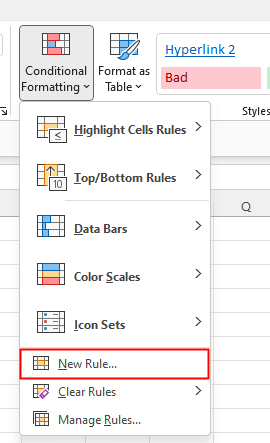
5. في مربع حوار قاعدة التنسيق الجديدة حدد استخدام صيغة لتحديد الخلايا التي سيتم تنسيقها، وأدخل الصيغة لضبط التنسيق الشرطي حسب الحاجة في مربع النص، هنا استخدم الصيغة =B2>75 بما أن الخطوة 3، الصيغة تعرض رمز الإبهام لأعلى عندما تكون القيم في B2 أكبر من 75، ثم انقر فوق تنسيق لعرض مربع حوار تنسيق الخلايا تحت الخط التبويب، اختر لون الخط. انقر فوق موافق > موافق.
6. كرر الخطوتين 4 و5، غيّر الصيغة لتعيين تنسيق آخر لرمز الإبهام لأسفل، هنا الصيغة هي =B2<=75.
ويمكنك تغيير حجم الخط أو جعله عريضًا لجعل الرمز أكثر بروزًا حسب الحاجة.

اكتشف سحر Excel مع Kutools AI
- التنفيذ الذكي: قم بعمليات الخلية، وتحليل البيانات، وإنشاء المخططات - كل ذلك يتم من خلال أوامر بسيطة.
- الصيغ المخصصة: قم بإنشاء صيغ مصممة خصيصًا لتسهيل سير عملك.
- برمجة VBA: كتابة وتطبيق أكواد VBA بسهولة.
- تفسير الصيغ: فهم الصيغ المعقدة بسهولة.
- ترجمة النصوص: تجاوز الحواجز اللغوية داخل جداول البيانات الخاصة بك.
عرض قيمة الخلية في كائن رسومي (شكل، مربع نص، صورة، مخطط) في Excel
يوضح لك هذا البرنامج التعليمي كيفية إضافة محتويات خلية أو نطاق إلى كائن رسومي مثل إضافة محتويات الخلية إلى شكل، صورة، أو عنوان على مخطط في Excel.
كيفية تقليل حجم ملف Excel؟
أحيانًا قد يستغرق الأمر دقائق لفتح أو حفظ الملف إذا كان حجم ملف Excel كبيرًا جدًا. لحل هذه المشكلة، يخبرك هذا البرنامج التعليمي بكيفية تقليل حجم ملف Excel عن طريق إزالة المحتويات أو التنسيقات غير الضرورية أو التي لم تُستخدم أبدًا.
Excel: كيفية إنشاء أو إدراج إشارة مرجعية
هل تخيلت يومًا إنشاء أو إدراج إشارة مرجعية للانتقال بسرعة إلى نطاق بيانات محدد بينما يوجد الكثير من البيانات في ورقة العمل أو المصنف؟
كيفية تطبيق التظليل على الصفوف/الأعمدة الفردية أو الزوجية (المتبادلة) في Excel؟
عند تصميم ورقة عمل، يميل العديد من الأشخاص إلى تطبيق التظليل على الصفوف أو الأعمدة الفردية أو الزوجية (المتبادلة) لجعل ورقة العمل أكثر وضوحًا. سيوضح لك هذا المقال طريقتين لتطبيق التظليل على الصفوف/الأعمدة الفردية أو الزوجية في Excel.
أفضل أدوات إنتاجية لمكتب العمل
Kutools لـ Excel يحل معظم مشاكلك ويزيد من إنتاجيتك بنسبة 80%
- شريط الصيغة الفائق (تحرير سهل للنصوص والصيغ المتعددة الأسطر); تخطيط القراءة (قراءة وتحرير سهل للخلايا الكبيرة العدد); لصق إلى النطاق المُرشح...
- دمج الخلايا/الصفوف/الأعمدة مع الاحتفاظ بالبيانات; تقسيم محتوى الخلايا; دمج الصفوف المكررة والمجموع/المتوسط... منع الخلايا المكررة; مقارنة النطاقات...
- تحديد الصفوف المكررة أو الفريدة; تحديد الصفوف الفارغة (جميع الخلايا فارغة); البحث المتقدم والبحث الضبابي في العديد من المصنفات; اختيار عشوائي...
- نسخ دقيق للخلايا المتعددة دون تغيير مرجع الصيغة; إنشاء تلقائي للمراجع إلى أوراق متعددة; إدراج رموز تعداد نقطي، مربعات اختيار وأكثر...
- تفضيل وإدراج سريع للصيغ، النطاقات، الرسوم البيانية والصور; تشفير الخلايا بكلمة مرور; إنشاء قائمة بريدية وإرسال رسائل البريد الإلكتروني...
- استخراج النص، إضافة نص، إزالة الأحرف في موضع محدد، إزالة المسافات; إنشاء وطباعة إحصاءات صفحة البيانات; التحويل بين محتويات الخلايا والتعليقات...
- مرشح متقدم (حفظ وتطبيق مخططات التصفية على أوراق أخرى); ترتيب متقدم حسب الشهر/الأسبوع/اليوم، التكرار وأكثر; تصفية خاصة حسب العريض، المائل...
- تجميع المصنفات وأوراق العمل; دمج الجداول بناءً على الأعمدة الرئيسية; تقسيم البيانات إلى أوراق متعددة; تحويل دفعة xls، xlsx وPDF...
- تجميع جدول محوري حسب رقم الأسبوع، يوم الأسبوع وأكثر... عرض الخلايا غير المؤمنة، المؤمنة بألوان مختلفة; تمييز الخلايا التي تحتوي على صيغة/اسم...

- تمكين التحرير والقراءة بتبويب في Word، Excel، PowerPoint، Publisher، Access، Visio وProject.
- فتح وإنشاء مستندات متعددة في تبويبات جديدة لنفس النافذة، بدلاً من النوافذ الجديدة.
- يزيد من إنتاجيتك بنسبة 50%، ويقلل من مئات النقرات بالماوس لك كل يوم!
